在 Microsoft Teams 中自訂您的虛擬人偶
選擇您在 Teams 會議中呈現的方式,包括各種身體形狀、臉部特徵和微調選項。 然後選取您最愛的髮型樣式、常用、組成選項等等。 針對不同的會議類型,例如非正式、專業或日常,最多儲存三個虛擬人偶。
附註: 您建立的同一個虛擬人偶,也是您從 Teams 會議或 Microsoft Mesh 體驗加入沈浸式空間時可以使用的虛擬人偶。
調整您的虛擬人偶圖案
在虛擬人偶左側,從選項調色盤中選取任何圖形選項。
提示: 選取滑杆按鈕將會自訂您目前的本文。 首先,您可以選取一個內嵌圖案預設值,然後按一下滑杆按鈕來微調。
-
選取滑杆按鈕。
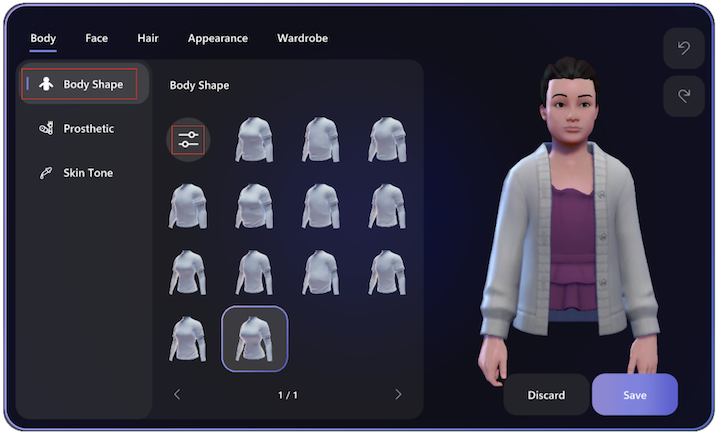
-
拖曳所選內文區域的滑杆以調整比例。 若要查看更多選項,請使用滑杆下方的箭號。
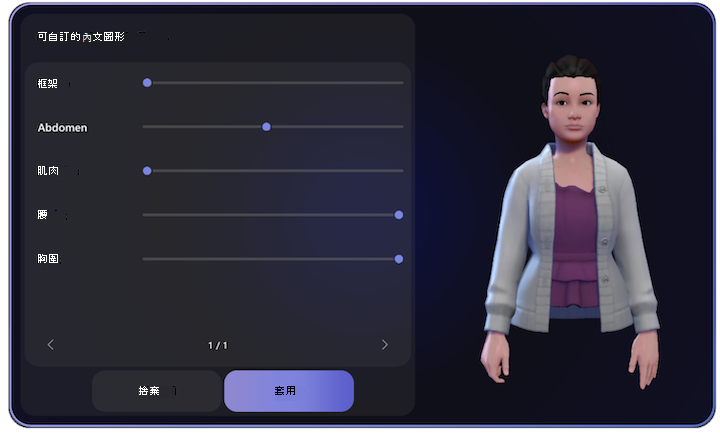
-
執行下列其中一個動作以返回主 [ 內文圖形] 檢視:
-
如果您對選項感到滿意,請選取 [套用]。
-
如果您想要取消您的選擇並重新開始,請選取[捨棄]。
調整您的虛擬人偶皮膚色彩
選取 [身體 ] 索引 標籤中的 [皮膚色調 ] 按鈕。 選取音調,或使用底部的滑杆調整音調。
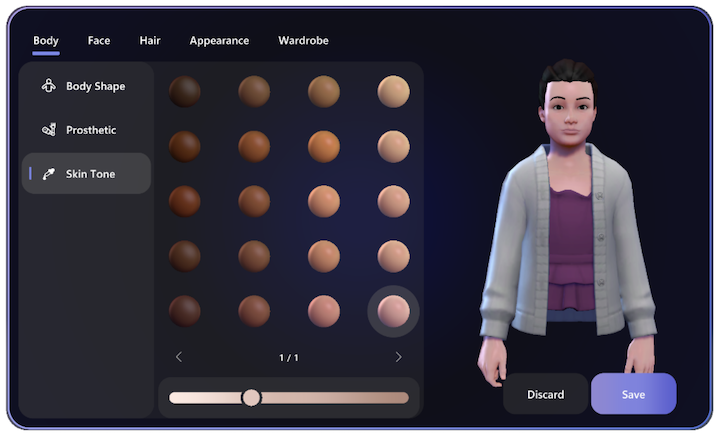
調整您的虛擬人偶臉部功能
-
在 [臉部] 區段中,從選取基本臉部圖形開始,然後使用滑杆微調臉部功能。 使用箭號逐頁流覽其他可自訂的臉部功能,包括Cranium 寬度/高度、 切臉骨寬度和飽和度,以及 臉皮飽和。
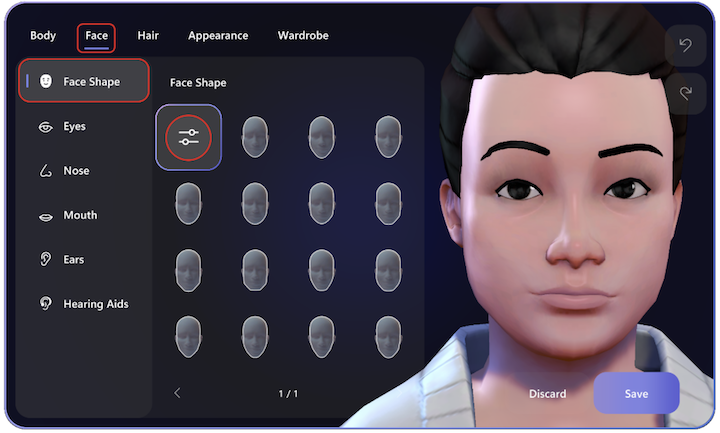
-
在 [ 臉部] 索 引標籤底下,選取[眼睛 ] 以使用滑杆自訂眼睛形狀。 選取自訂色彩轉輪按鈕以選擇眼球色彩。 選取色彩預設值後,請使用底部的滑杆列來調整亮度或黑暗。

-
在左側臉部 功能表的其他區段中,選擇[鼻子]、[ 嘴]和 [ 耳朵] 以自訂臉部功能。 選取 [儲存] 以鎖定您的選擇,或選取 [捨棄 ] 以從頭開始。
變更您的虛擬人偶發型
-
移至 [ 髮型]索引標籤,然後自訂虛擬人偶的 [ 髮型樣式]、[ 臉毛]和 [ 排列]。 例如,在 [ 髮型樣式]中,選取篩選按鈕來篩選短髮型或長髮樣式。
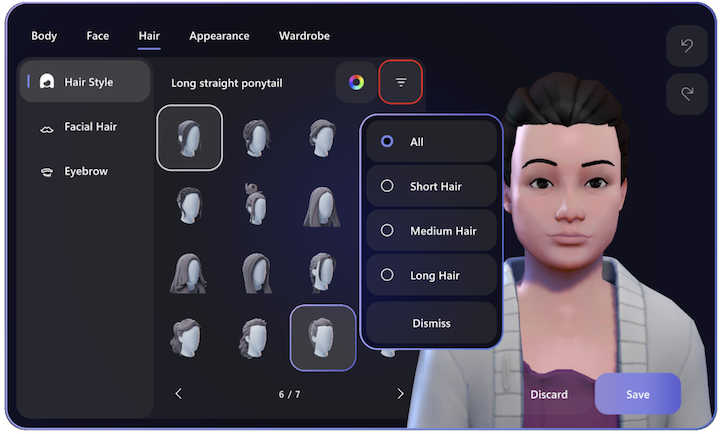
-
選取 [儲存]。
套用體體到您的虛擬人偶
在 [ 外觀 ] 索引標籤中,將驀花和花飾套用到虛擬人偶的臉部。 您可以將 [口紅]、[ 臉紅]、[ Eyeshadow]、[ 眼線]、[ 臉部線條] 和 [Bindi ] 套用至虛擬人偶。
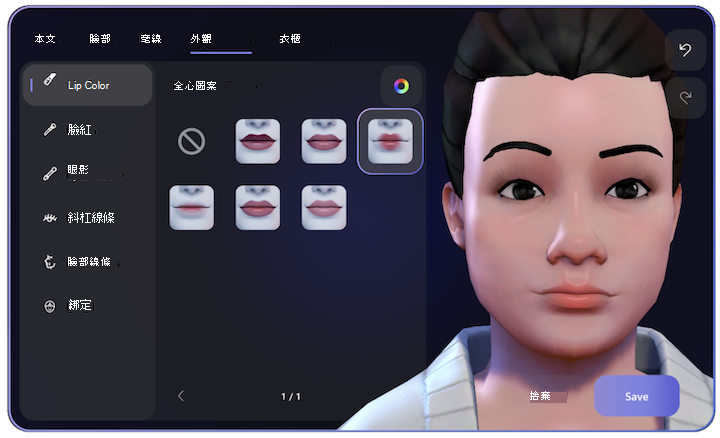
為您的虛擬人偶著裝
在 [ 裝飾] 索 引標籤中,從 [ 底線]、[ 外衣]、[ 帽] 和 [ 眼鏡 ] 等選項中選取,以裝入您的虛擬人偶。
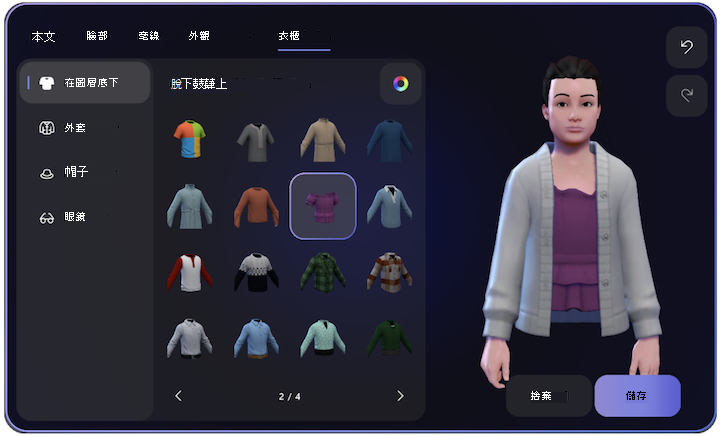
實用的自訂工具
篩選器
為了協助您快速找到所需的樣式,篩選適用于 [髮型]、[ 下層]、[ 外衣] 和 [ 頭戴式 裝置] 區段。
放大/縮小虛擬人偶預覽
當您自訂虛擬人偶時,請使用滑鼠滾輪在虛擬人偶預覽上放大或縮小。
旋轉您的虛擬人偶預覽
選取虛擬人偶預覽,按住滑鼠左鍵,然後拖曳滑鼠來旋轉虛擬人偶預覽,以從不同角度查看它的外觀。










